随着互联网的普及,电脑连接宽带已经成为了我们日常生活中必不可少的一部分。然而,对于一些电脑使用者来说,尤其是初次接触宽带的人来说,如何正确地连接宽带并顺利上网可能仍然是一个困扰。本文将为大家详细介绍电脑连接宽带的安装教程,帮助大家顺利上网。
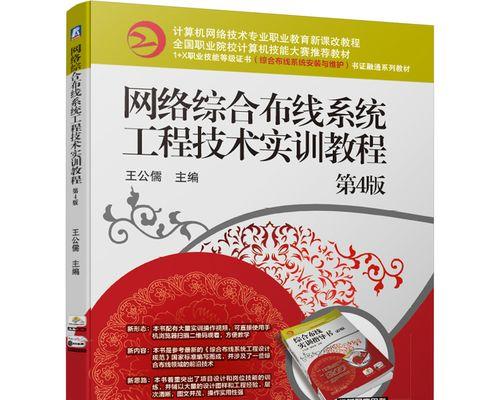
检查网络线缆和设备
1.确认你已经购买了合适的网络线缆和宽带设备,例如路由器或猫。
2.检查网络线缆是否连接到了电脑和宽带设备的正确端口。

选择合适的接入方式
1.根据你所使用的宽带类型选择正确的接入方式,例如ADSL、光纤或者有线接入。
2.如果你使用的是ADSL宽带,需要安装ADSL拨号软件。
设置宽带连接
1.在电脑桌面上找到“网络和共享中心”图标,并点击打开。
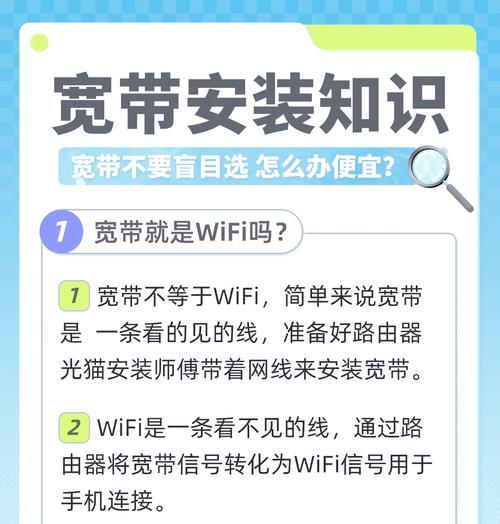
2.在左侧的导航栏中选择“设置新的连接或网络”选项。
3.选择“连接到互联网”选项,并点击“下一步”。
4.选择“宽带(PPPoE)”选项,并点击“下一步”。
5.输入你的用户名和密码,这些信息通常是由宽带提供商提供的。
6.点击“连接”,等待连接成功。
配置无线网络(可选)
1.如果你想要使用无线网络,需要先安装无线路由器。
2.打开无线路由器的设置页面,并设置无线网络名称和密码。
3.在电脑中找到“网络和共享中心”图标,选择“管理无线网络”选项。
4.点击“添加”按钮,并输入你刚刚设置的无线网络名称和密码。
测试网络连接
1.打开浏览器,尝试打开一个网页,确保网络连接正常。
2.如果遇到问题,可以尝试重启电脑和宽带设备,或者联系宽带提供商寻求帮助。
防火墙设置
1.如果你的电脑上安装了防火墙软件,需要确保防火墙不会阻止你的宽带连接。
2.打开防火墙软件的设置界面,添加宽带连接为信任的网络。
常见问题解决
1.如果你连接宽带时遇到问题,可以尝试查看宽带提供商的帮助文档或联系客服寻求帮助。
2.一些常见的问题包括忘记用户名和密码、宽带设备故障等。
安全设置
1.为了保护你的电脑和个人信息安全,建议安装杀毒软件和防火墙软件。
2.定期更新杀毒软件和操作系统,确保拥有最新的安全补丁。
使用无线网络时的注意事项
1.使用无线网络时,确保选择安全性较高的加密方式,例如WPA2-PSK。
2.不要使用默认的无线网络名称和密码,修改为自己独特的名称和密码。
随时保持网络连接畅通
1.定期检查网络线缆和设备是否正常工作。
2.注意避免电脑中毒,不要随意下载和打开可疑的文件。
结尾:通过本文的教程,相信大家已经掌握了如何正确地连接电脑宽带并上网的方法。在日常使用中,如果遇到任何问题,不要气馁,可以及时联系宽带提供商或寻求专业人士的帮助。上网畅快无阻,尽在掌握之中!
标签: #电脑连接宽带

